お気に入りタブ
リボンコマンドバーは、AVS Audio Editor メインウインドウの上部にあります。それは、すでに特定の方法でグループ化されているコマンドのセット数があるタブが含まれています。お気に入りタブは、最も頻繁に使用されるコマンドを一つの場所で表示して、それをあなた自身の希望に応じてグループするように設計されています。
デフォルトでは、お気に入りタブは空いています。それをカスタマイズするために、(ボタンのグループを作成し、コマンドボタンを追加し)、次のステップを従ってください:
- お気に入りタブを右クリックして、Customize (カスタマイズ) ウインドウを開くように More Commands... (その他のコマンド...) を選択します。
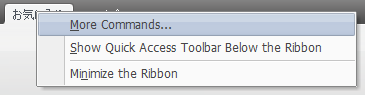
- 新しいボタンのグループを作成するために Toolbars (ツールバー) タブの New... (新規...) をクリックします。新しいボタンのグループの名前を入力して OK をクリックします。新しい空のボタングループがお気に入りタブに表示されます:
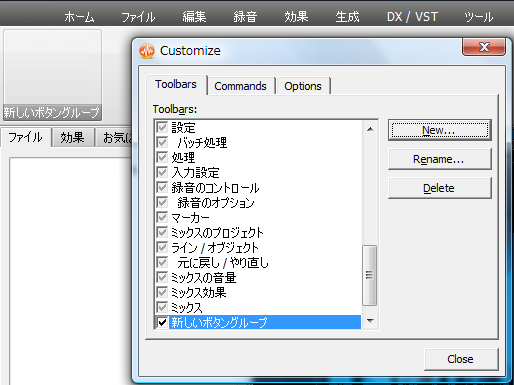
- コマンドボタンをボタングループ (ツールバー) に追加たるために、コマンドタブにスイッチします。必要なコマンドボタンを選択して、作成したボタングループ内にそれをドラッグエンドドロップします。
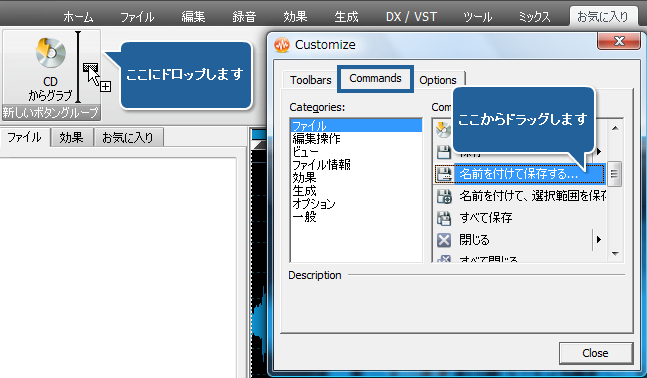
リボンコマンドバーのプロパティを設定するために、カスタマイズウインドウのオプションタブを使用します。
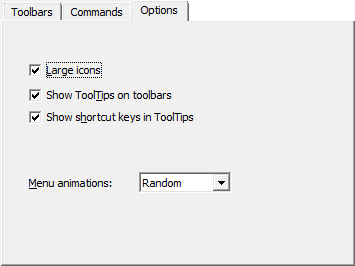
- リボンコマンドバーに大きいアイコンを表示するために Large icons (大きいアイコン) オプションをチェックします。
- リボンコマンドバーの項目の上にカーソルを配置するときにヒントを表示するために Show tooltips on toolbars (ツールバーにヒントを表示する) をチェックします。
- ショットカットをヒントに入れるように Show shortcut keys in tooltips (ヒントにショットカットキーを表示する) をチェックします。